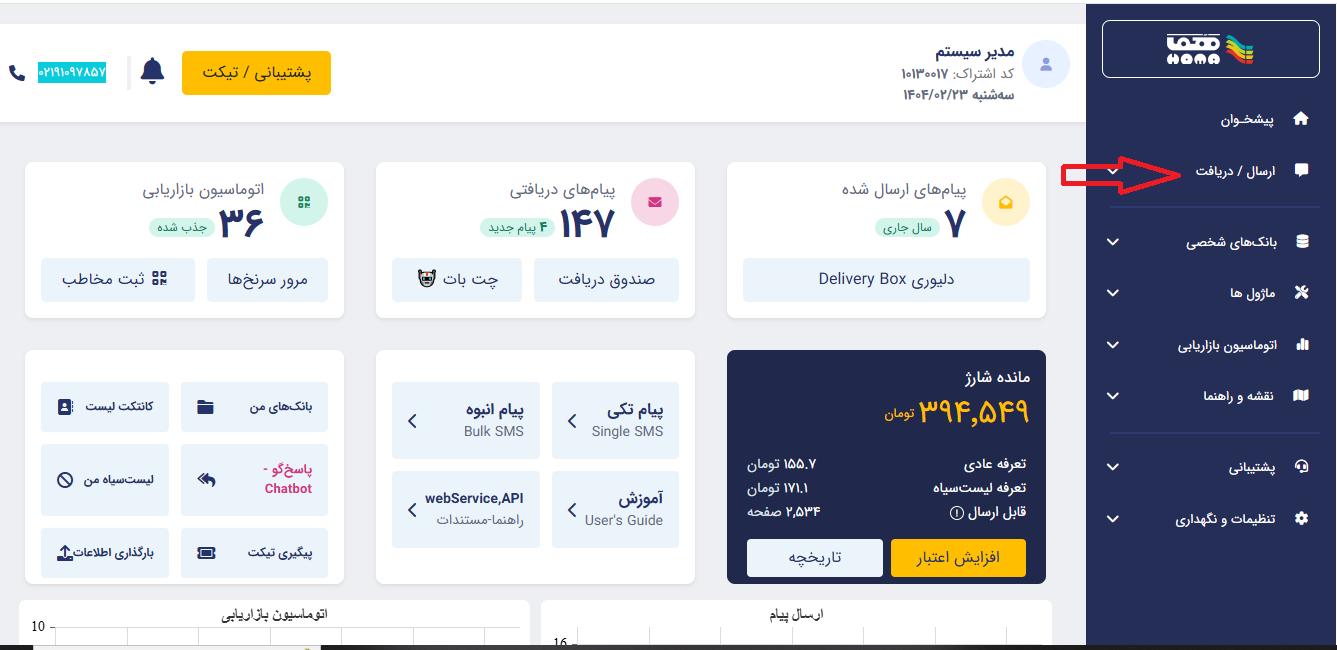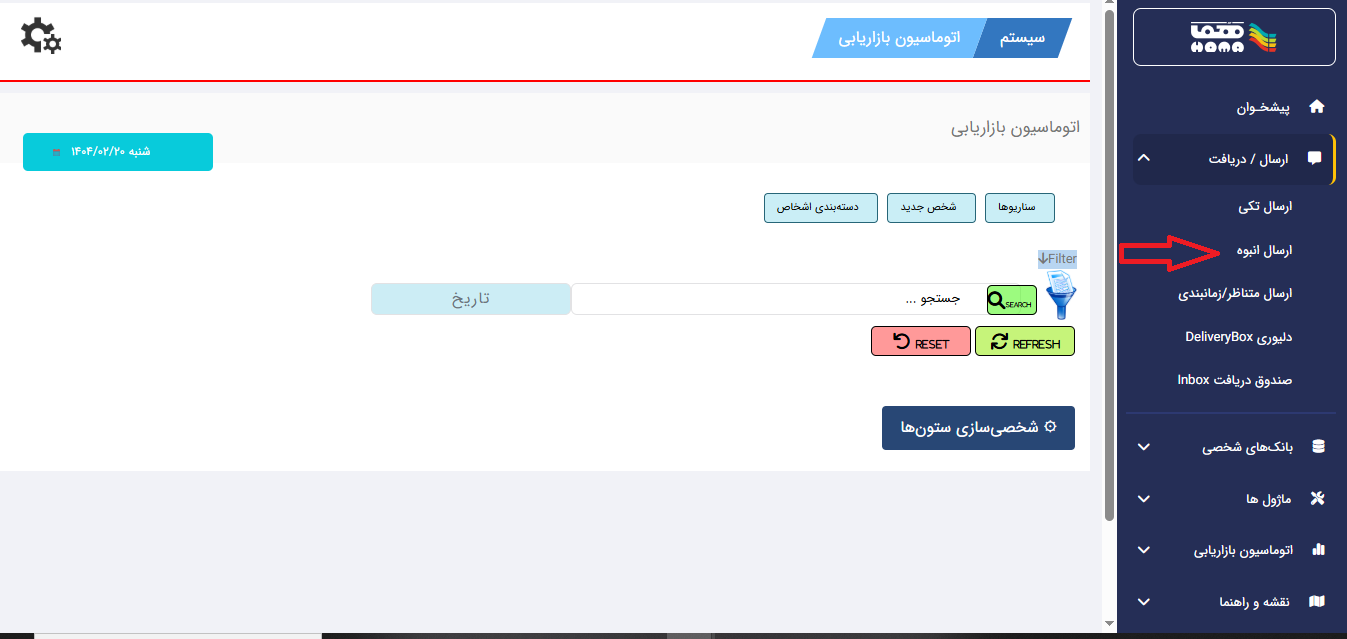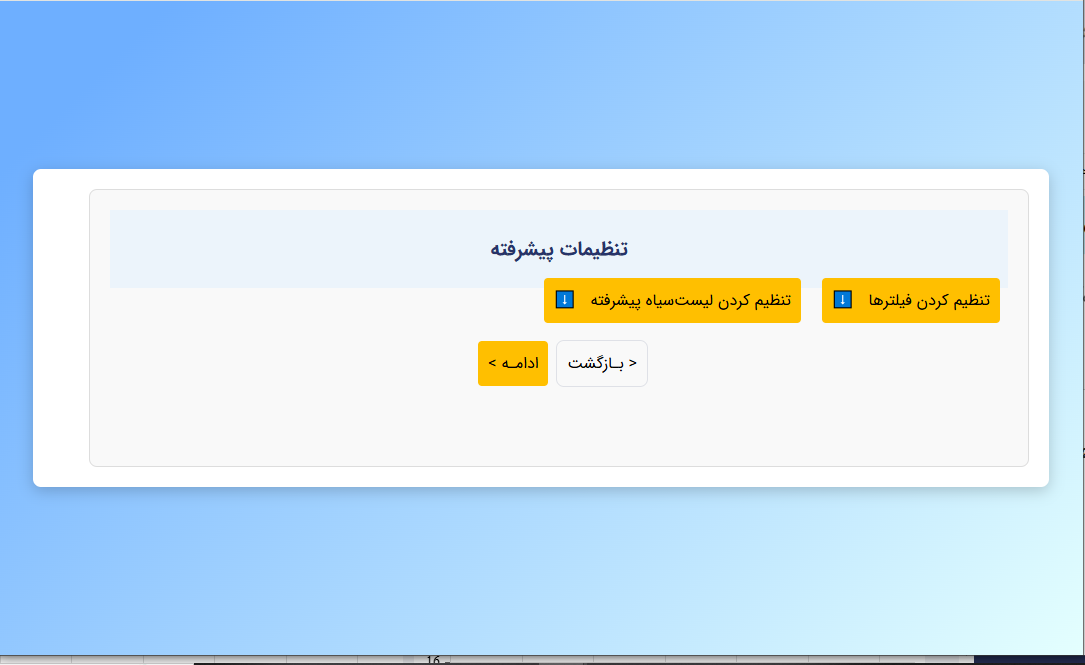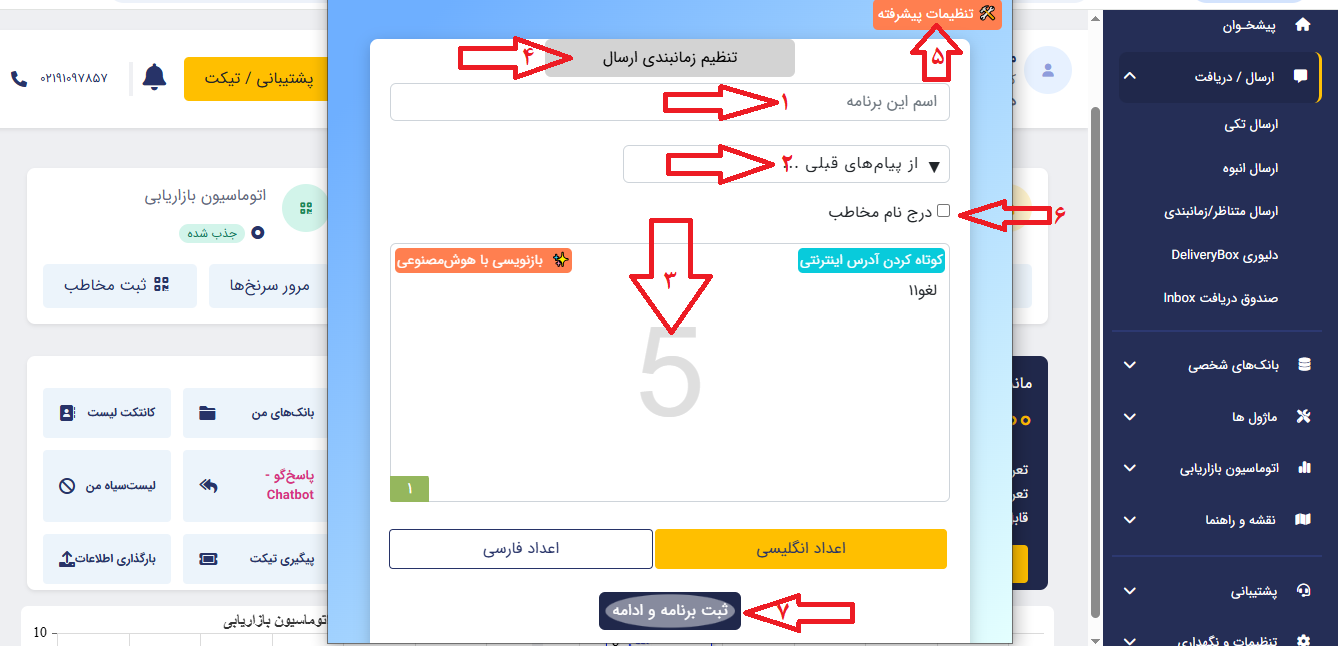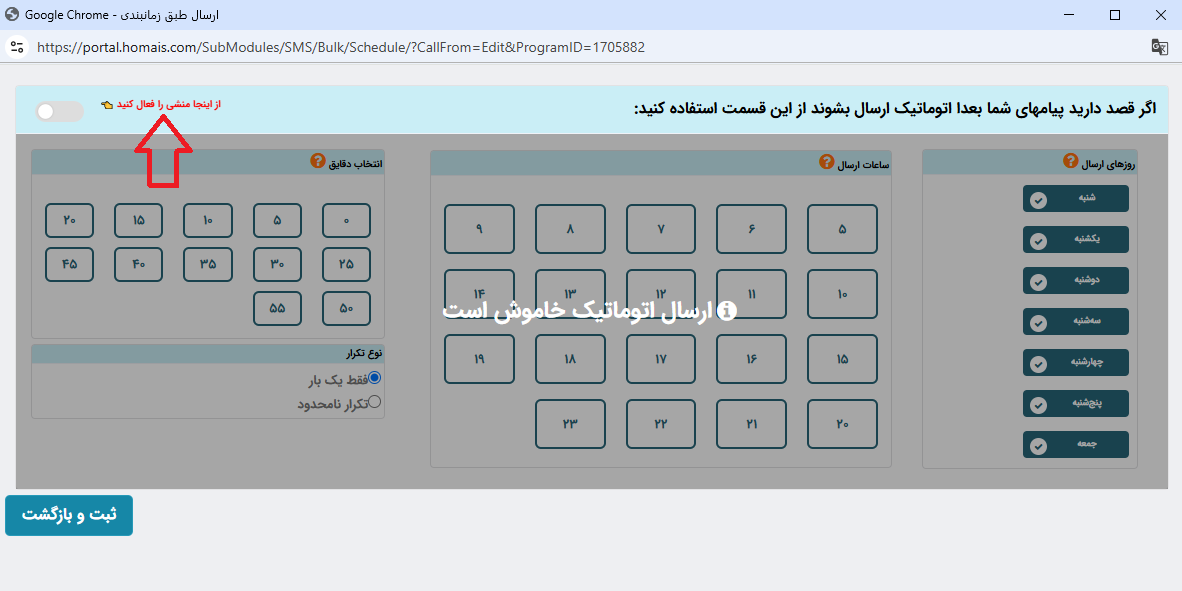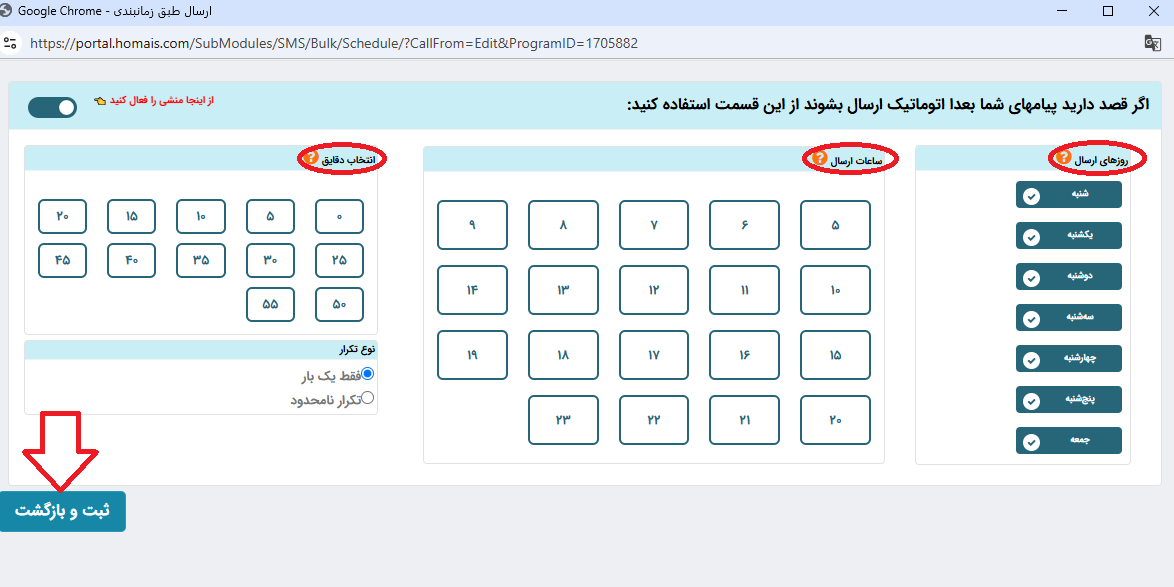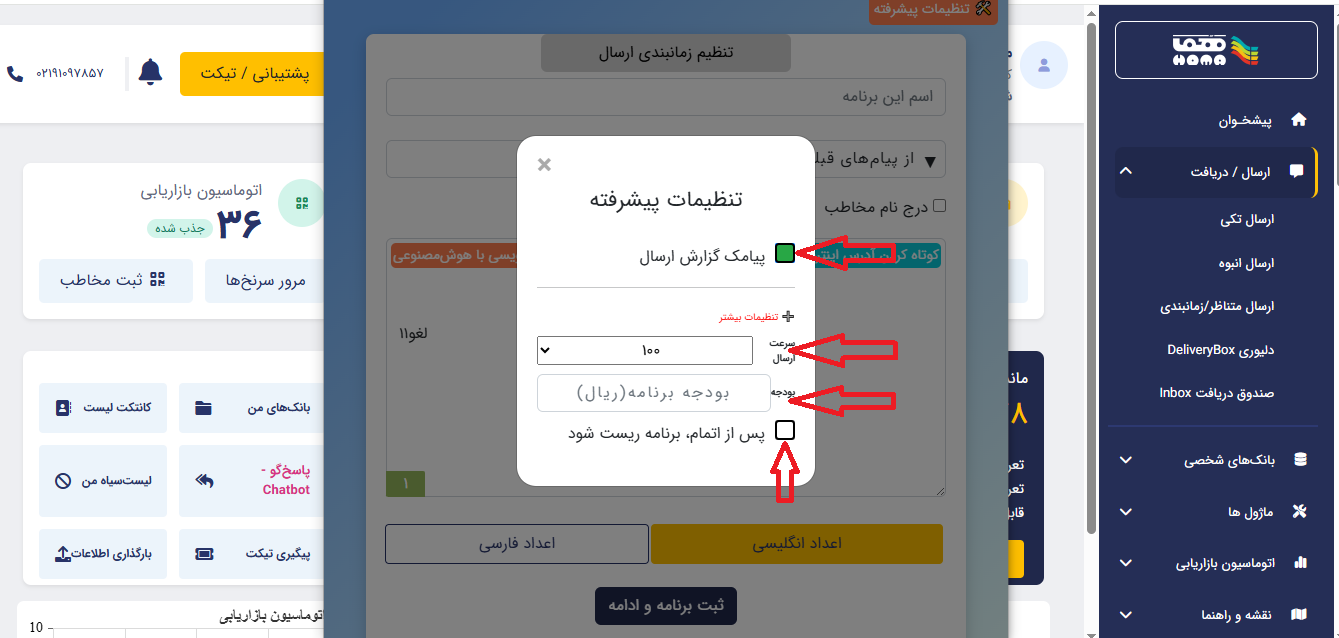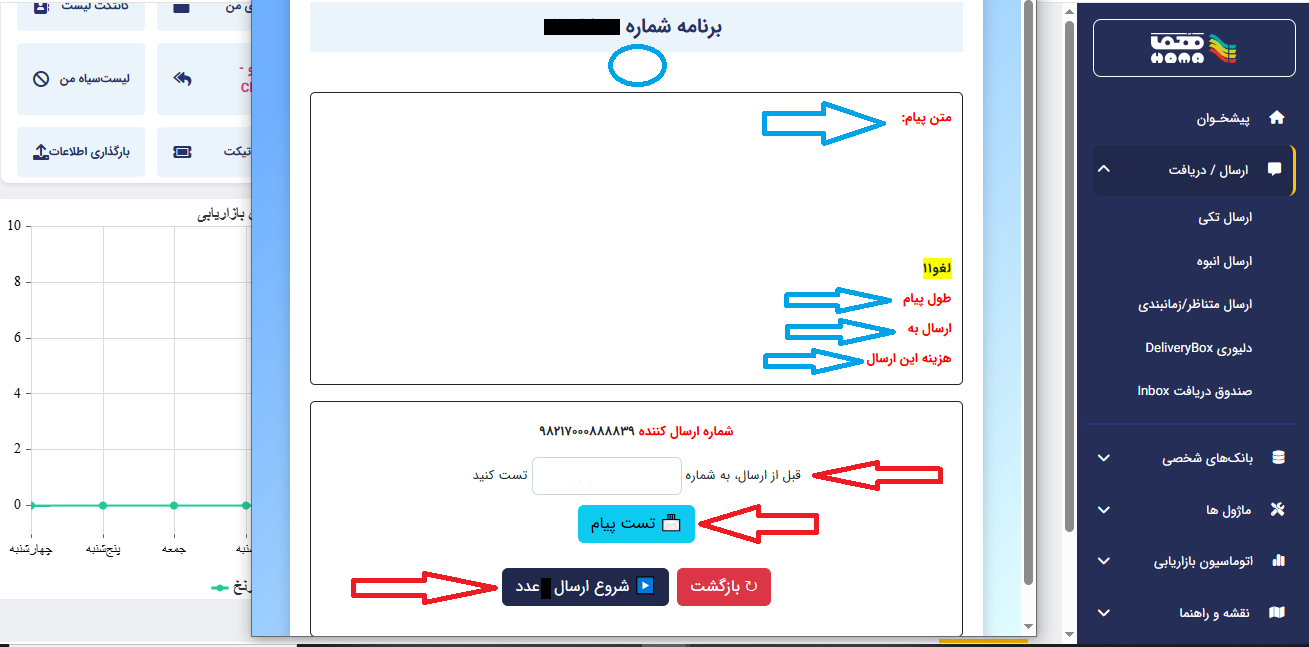ارسال پیام انبوه
ارسال پیامک انبوه یکی از مؤثرترین روشها برای ارتباط سریع و هدفمند با تعداد زیادی از مخاطبان است. با استفاده از این قابلیت در سامانه هما، میتوانید پیامهای تبلیغاتی، اطلاعرسانی یا مناسبتهای خاص را در زمان مشخص و به مخاطبین دلخواه خود ارسال کنید. در این راهنما، مراحل کامل ارسال انبوه پیامک به سادهترین شکل توضیح داده شده است.
برای ارسال پیام انبوه:
وارد پیشخوان نرمافزار پیامدهی هما شوید.
از منوی سمت راست، گزینهی «ارسال/ دریافت» را انتخاب کنید.
سپس روی گزینهی «ارسال انبوه» کلیک کنید.
در این بخش، بایدمراحل زیر را کامل کنید:
مرحله 1: انتخاب مخاطبین / بانک اطلاعات
شما میتوانید از چند روش برای انتخاب مخاطب استفاده کنید:
1. بانک اطلاعات شخصی:
- گزینه «بانک شخصی» را انتخاب کنید. سپس روی گزینه «ادامه» کلیک کنید. وارد صفحهی بعد می شوید.
-
یکی از گزینههای «کانتکت لیست»، «بانک های من»، «اتوماسیون بازاریابی» یا «Inbox» را انتخاب نمایید. سپس روی گزینه «ادامه» کلیک کنید. وارد صفحهی بعد می شوید.
-
چکباکس کنار زیرمجموعههای مورد نظر را در صفحات فعال کنید. سپس روی گزینه «ادامه» کلیک کنید تا وارد صفحهی «تنظیمات پیشرفته» می شوید.
2. بانکهای موجود در پرتال:
-
از میان «بانک مشاغل»، «شهرها و کدپستیها»، «جنسیت و رده سنی» یکی را انتخاب کنید. سپس روی گزینه «ادامه» کلیک کنید. وارد صفحهی بعد می شوید.
-
چکباکس کنار زیرمجموعههای مورد نظر را در صفحات فعال کنید. سپس روی گزینه «ادامه» کلیک کنید تا وارد صفحهی «تنظیمات پیشرفته» می شوید.
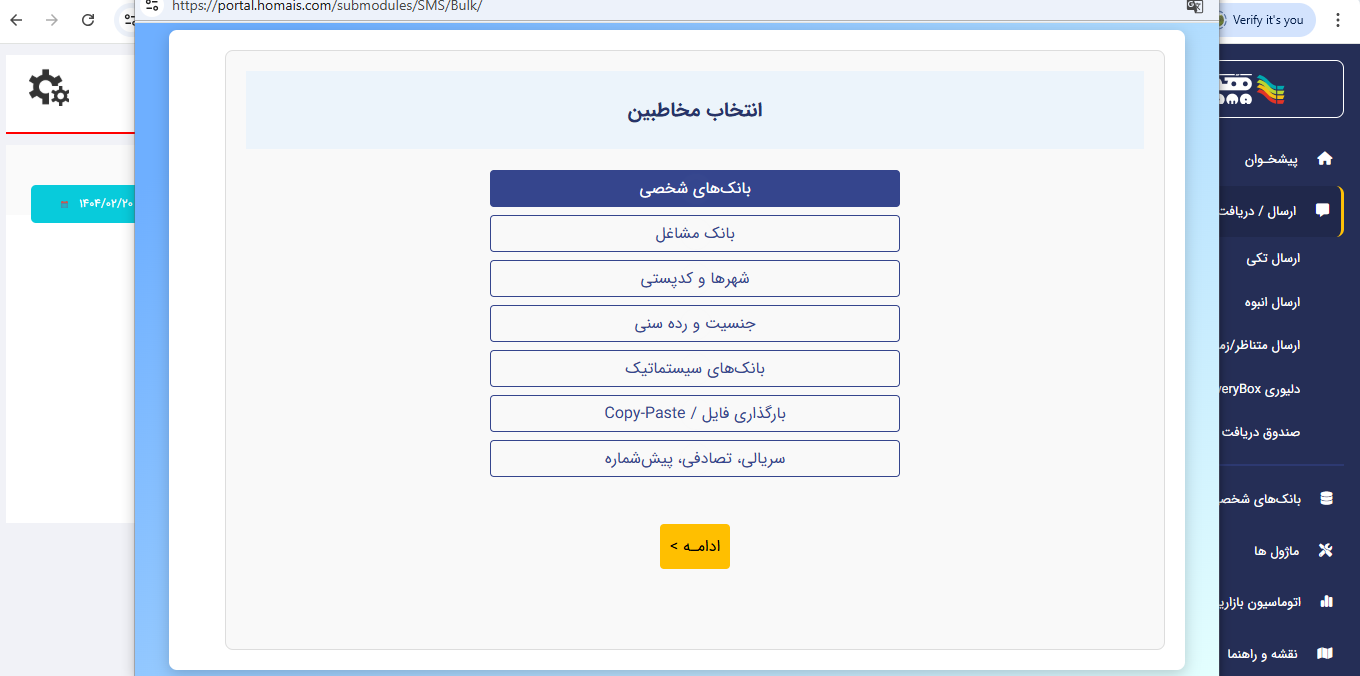
در صفحهی «تنظیمات پیشرفته»، دو گزینهی
1.«تنظیم کردن فیلترها» که شامل فیلتر کدپستی و فیلتر پیششمارهی موبایل هست،
2.«تنظیم کردن لیست سیاه پیشرفته»
که با آنها می توانید منطقهی هدف و پیششمارهی مورد نظر و موارد مربوط به لیست سیاه را در صورت نیاز تنظیم کنید.
پس از انتخاب گزینه ها هر بار روی «ادامه» کلیک کنید، در این مراحل چک می کنید که اگر نیاز به اصلاح بود با کلیک کردن روی «بازگشت» به عقب برگردید و اصلاح لازم را انجام دهید و سپس ادامه دهید تا صفحهی زیر باز شود. . در این صفحه می توانید «تدوین پیام»، «زمانبندی ارسال» و «تنظیمات پیشرفته» را انجام دهید.
مرحله 2: تدوین پیام
-
عنوان برنامه را وارد کنید، شماره (1) در عکس بالا.
-
در کادر متن پیام را وارد کنید، شماره (3) در عکس بالا. یا از «پیامهای پیشفرض/ پیامهای قبلی» استفاده کنید، شماره (2) در عکس بالا.
-
در ضمن اگر چک باکس «درج نام مخاطب» را فعال کنید، نام مخاطب در متن پیام درج می شود، شماره (6) در عکس بالا.
مرحله 3: تنظیم زمانبندی ارسال و تنظیمات پیشرفته
اگر قصد دارید پیامهای شما بعدا بهصورت اتوماتیک ارسال بشوند، روی قسمت «تنظیم زمانبندی ارسال»، شماره (4) در عکس بالا کلیک کنید.
- در پنجره باز شده «ماژول منشی» در گوشهی سمت چپ را فعال کنید.
-
سپس تعیین روز، ساعت و دقیقه ارسال خودکار پیام خود را انتخاب کرده و روی «ثبت و بازگشت» کلیک کنید.
- حال اگر مایل به تنطیمات پیشرفته هستید روی «تنظیمات پیشرفته»، روی شماره (5) در عکس بالا، کلیک کنید تا صفحهی مربوط به آن باز شود و موارد لازم را اعمال کنید.
1- پیامک گزارش
در بخش تنظیمات پیشرفته نرمافزار، گزینهای با عنوان «پیامک گزارش» وجود دارد. با فعالسازی این قابلیت، پس از هر ارسال انبوه، گزارشی از وضعیت ارسال را برای مدیر نرمافزار پیامک میشود. این گزینه برای پیگیری بهتر عملکرد سیستم بسیار کاربردی است.
2- سرعت ارسال
یکی از گزینههای کلیدی در تنظیمات پیشرفته، «سرعت ارسال» است. این گزینه به شما اجازه میدهد تا سرعت اجرای دستورات ارسال پیامک را کنترل کنید. اگر سرعت روی 100 قرار بگیرد، نرمافزار با بیشترین سرعت ممکن پیامکها را ارسال میکند. اگر عدد کمتری انتخاب شود، ارسالها آهستهتر صورت می گیرد.
3- بودجه
در این بخش میتوانید برای برنامه ارسال پیامک یک سقف بودجه تعیین کنید. بهمحض رسیدن هزینه ارسال به این عدد، نرمافزار بهطور خودکار متوقف میشود و دیگر پیامی ارسال نمیشود.
4-ریست خودکار
گزینه «ریست خودکار» برای زمانهایی است که میخواهید یک برنامه پیامکی را به صورت منظم و تکراری اجرا کنید؛ مثل اطلاعرسانی روزانه به کارکنان. با فعالسازی این گزینه، برنامه پس از پایان ارسال، بهطور خودکار ریست میشود و آماده اجرای مجدد خواهد بود. این ویژگی در صرفهجویی زمان کمک شایانی میکند
- در پایان روی «ثبت برنامه و ادامه»، شماره (7) در عکس بالا کلیک کنید و ادامه دهید.
مرحله 4:انتخاب تعداد ارسال و مرجع ارسال
در صفحه زیر تعداد هر بار ارسال و مرجع ارسال را انتخاب کنید و سپس «بررسی نهایی» را انتخاب کنید.
سپس روی «بررسی نهایی» کلیک کنید و وارد صفحهی بعد شوید. در این صفحه عنوان، متن پیام، طول پیام، ارسال به و هزینهی ارسال نوشته شده است. در ضمن می توانید قبل از ارسال با یک شماره برنامه را تست کنید و روی «تست پیام» کلیک کنید و بعد از تست روی «شروع ارسال...عدد» کلیک کنید تا ارسال شود و بعد از ارسال صفحه گزارش ارسال انبوه خود را خواهید دید.
❓ سوالات کلیدی همراه با پاسخ
1. چگونه در سامانه هما پیامک انبوه ارسال کنیم؟ برای ارسال پیامک انبوه در سامانه هما، باید وارد پیشخوان نرمافزار شوید، از منوی «ارسال/ دریافت» گزینهی «ارسال انبوه» را انتخاب کرده و مراحل انتخاب مخاطبین، تنظیم پیام و زمانبندی را طی کنید.
2. چطور مخاطبین را برای ارسال انبوه انتخاب کنیم؟ شما میتوانید از «بانک شخصی» یا «بانکهای موجود در پرتال» مثل بانک مشاغل، شهرها، کدپستی، جنسیت و رده سنی استفاده کنید.
3. تنظیمات پیشرفته شامل چه گزینههایی است؟ شامل فیلتر کدپستی، پیششماره موبایل، و تنظیمات لیست سیاه پیشرفته برای مدیریت دقیق ارسالها است.
4. آیا امکان زمانبندی ارسال پیامک وجود دارد؟ بله، از طریق بخش «تنظیم زمانبندی ارسال» میتوانید زمان دقیق ارسال پیامک را تعیین کنید.
5. چگونه نام مخاطب را در متن پیامک درج کنیم؟ با فعال کردن چکباکس «درج نام مخاطب»، نام گیرنده بهصورت خودکار در متن پیام درج میشود.
6. آیا میتوان پیش از ارسال پیامک را تست کرد؟ بله، در مرحلهی نهایی گزینهی «تست پیام» وجود دارد که امکان ارسال آزمایشی را فراهم میکند.
7. چگونه از هزینه و تعداد پیامکهای ارسالی مطلع شویم؟ در صفحه بررسی نهایی، تعداد گیرندگان، هزینه کل و جزئیات پیام نمایش داده میشود.
📚 آموزشهای مرتبط
📑 کلمات کلیدی
- ارسال پیامک انبوه
- سامانه پیامک هما
- ارسال انبوه پیامک تبلیغاتی
- ارسال پیامک زمانبندی شده
- پنل ارسال پیامک انبوه
- بانک شماره موبایل مشاغل
- فیلتر کدپستی پیامک
- تنظیمات پیشرفته ارسال پیامک
- درج نام مخاطب در پیامک
- تست پیامک پیش از ارسال
- ارسال پیامک گروهی
- اتوماسیون بازاریابی هما
- ماژول منشی پیامک
- ارسال پیام خودکار
- گزارش ارسال پیامک
- ارسال پیام به تفکیک جنسیت و سن
- ارسال پیام بر اساس شهر و کد پستی
- بانک اطلاعاتی پیامک
- ارسال پیامک به مشتریان
- نحوه استفاده از سامانه هما